win7에서 마이크를 연결한 후 연결되지 않은 것으로 표시되는 문제를 해결하는 방법은 무엇입니까? 일부 사용자가 마이크를 컴퓨터에 연결하여 사용했는데, 연결한 후 컴퓨터에 마이크가 연결되어 있지 않은 것으로 나타났습니다. 자세한 작동 방법을 모르는 친구들이 많은데, Win7에서 마이크를 연결한 후 삽입되지 않는 문제를 해결하기 위한 단계를 정리했습니다. 편집자는 아래를 살펴보세요!

1. 바탕화면 시작 부분에 마우스를 클릭 후 제어판을 클릭 후 해당 페이지로 진입합니다.
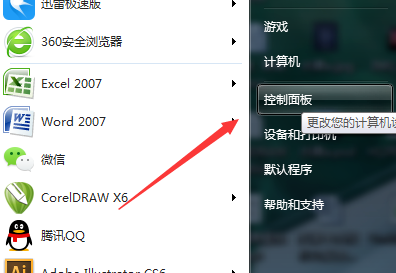
2. 페이지 진입 후 하드웨어 및 소리를 클릭하여 페이지로 진입합니다.
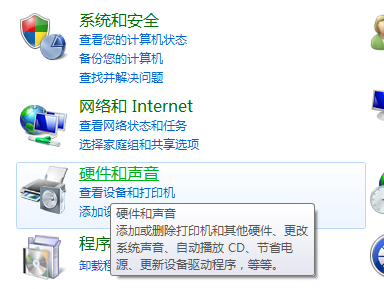
3. 그런 다음 Realtek High Definition Audio Manager를 클릭하여 페이지로 들어갑니다.
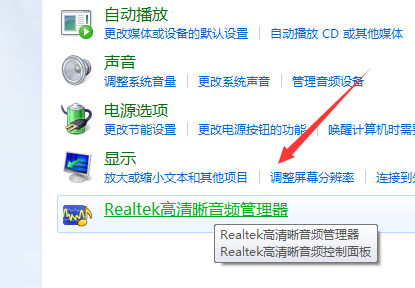
4. 그런 다음 폴더 모양의 아이콘을 클릭하여 페이지에 들어갑니다.
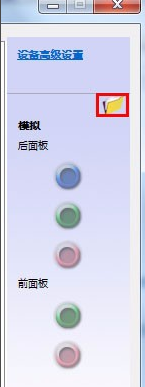
5. 그런 다음 빨간색 상자를 선택하세요.
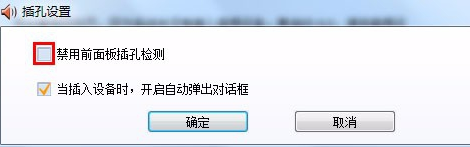
6. 바로 그겁니다.
위 내용은 [win7에서 마이크 연결 후 마이크가 연결되지 않는 문제 해결 방법 - win7에서 마이크 연결 후 마이크가 연결되지 않는 문제 해결 방법] 전체 내용입니다. ]. 더 흥미로운 튜토리얼이 이 사이트에 있습니다!
위 내용은 Win7에서 마이크를 연결한 후 연결되지 않은 것으로 표시되는 문제를 해결하는 방법은 무엇입니까?의 상세 내용입니다. 자세한 내용은 PHP 중국어 웹사이트의 기타 관련 기사를 참조하세요!